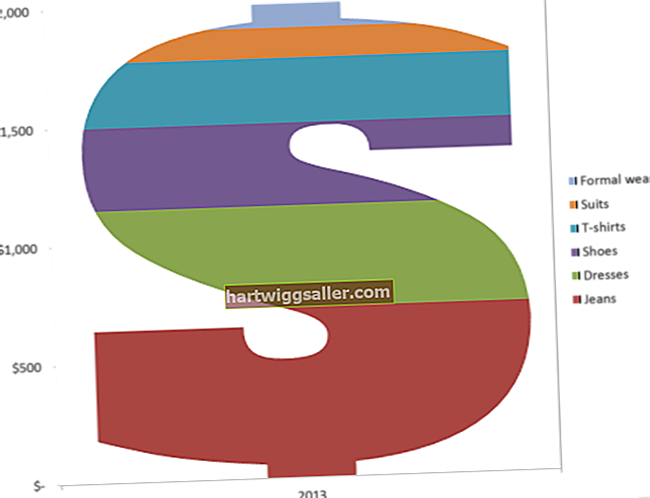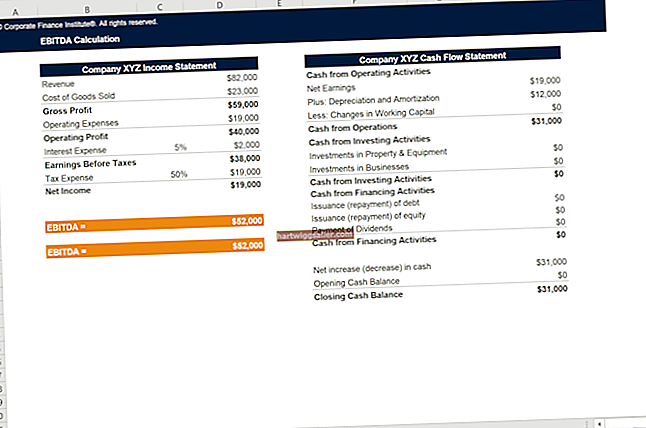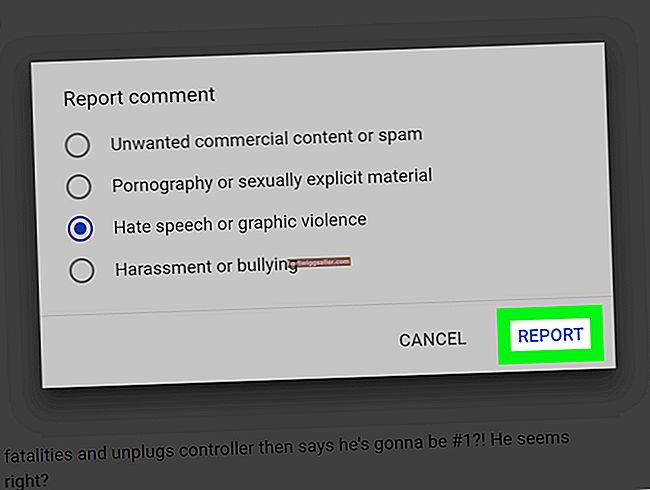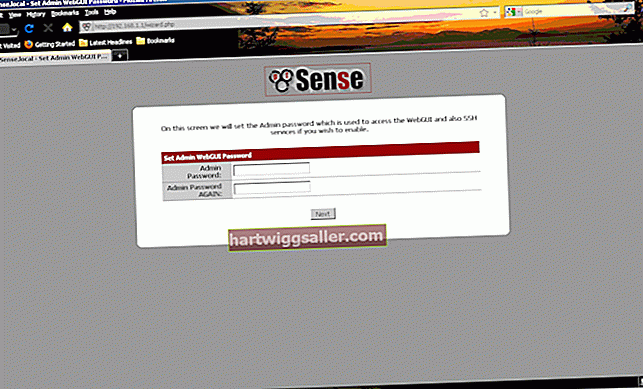మైక్రోసాఫ్ట్ వర్డ్ వర్డ్ ప్రాసెసింగ్ సాఫ్ట్వేర్ కొత్త సంచికలు విడుదల కావడంతో మరింత వైవిధ్యంగా పెరిగింది. వర్డ్ 2016, వర్డ్ 2019 మరియు వర్డ్ ఫర్ ఆఫీస్ 365 తో సహా వర్డ్ 2013 నుండి సాఫ్ట్వేర్ యొక్క సంస్కరణలు అన్నింటికీ పిడిఎఫ్ ఫైళ్ళను నేరుగా వర్డ్ డాక్యుమెంట్లో చేర్చగల సామర్థ్యాన్ని కలిగి ఉంటాయి. మీరు సాఫ్ట్వేర్ యొక్క మునుపటి సంస్కరణతో పనిచేస్తుంటే, లేదా ప్రత్యక్ష విలీనం వద్ద ప్రయత్నం పూర్తిగా విజయవంతం కాకపోతే, మీరు పిడిఎఫ్ను వర్డ్లోకి తీసుకురావడానికి ఇతర పద్ధతులపై కూడా ఆధారపడవచ్చు. మీకు అవసరమైన PDF ఫైల్ కోసం ఈ పద్ధతుల్లో దేనినైనా ప్రయత్నించండి.
నేరుగా PDF లోకి వర్డ్లో చేర్చండి
ఓపెన్ వర్డ్ డాక్యుమెంట్ నుండి (2013 నుండి వర్డ్ యొక్క సంస్కరణల కోసం లేదా అంతకంటే ఎక్కువ), డ్రాప్-డౌన్ మెనుని తెరవడానికి ఫైల్ ఆదేశాన్ని క్లిక్ చేయండి; మీరు సాధారణ వర్డ్ ఫైల్ను తెరవాలనుకున్నట్లే ఓపెన్ ఎంచుకోండి. డైరెక్టరీ జాబితా నుండి, మీరు తెరవాలనుకుంటున్న PDF పై క్లిక్ చేయండి.
వర్డ్ PDF పత్రాన్ని వర్డ్లో చూడగలిగే ఫార్మాట్గా మార్చడానికి ప్రాసెస్ చేయడం ప్రారంభిస్తుంది. ప్రాసెసింగ్ కొన్ని క్షణాలు పట్టవచ్చు, ఈ సమయంలో మార్పిడి ప్రక్రియలో ఉందని చెప్పే సందేశాన్ని వర్డ్ ప్రదర్శిస్తుంది. మార్పిడి మీ అసలు PDF ఫైల్ను ఏ విధంగానూ ప్రభావితం చేయదు లేదా మార్చదు. బదులుగా, ఇది డిఫాల్ట్ ఫార్మాట్ FILENAME.pdf.docx తో వర్డ్ ఫార్మాట్లో కొత్త ఫైల్ను సృష్టిస్తుంది. మీరు ఏ ఇతర వర్డ్ ఫైల్ లాగా ఫైల్ పేరు మార్చవచ్చు.
మీ మార్పిడిని రెండుసార్లు తనిఖీ చేయండి
పిడిఎఫ్ మార్చబడి, మీ వర్డ్ డాక్యుమెంట్లో కనిపించిన తర్వాత, మార్పిడి సజావుగా జరిగిందని నిర్ధారించుకోండి. ఎక్కువగా టెక్స్ట్ అయిన PDF ఫైల్స్ సాధారణంగా సజావుగా మారుతాయి. గ్రాఫిక్స్, టేబుల్స్ మరియు కాంప్లెక్స్ ఫార్మాటింగ్ ఉన్న కాంప్లెక్స్ ఫైల్స్ చదవగలిగే కానీ కొంత గజిబిజిగా మారవచ్చు.
ఫలితాలు మీకు ఆమోదయోగ్యం కానట్లయితే, మీరు ఇప్పుడు ఏదైనా వర్డ్ ఫైల్ చేసినట్లే పత్రాన్ని సవరించవచ్చు. ఫలితాలు నిర్వహించలేనివి అయితే, దిగువ ఎంపికలలో ఒకదాన్ని ప్రయత్నించండి.
బాహ్య PDF కి లింక్ చేయండి
ఆన్లైన్ పిడిఎఫ్ పత్రానికి పాఠకులను నడిపించడానికి మీరు మీ వర్డ్ డాక్యుమెంట్లో వెబ్ లింక్ను నమోదు చేయవచ్చు. పిడిఎఫ్ డాక్యుమెంట్ మార్పిడితో ఏవైనా ఇబ్బందులను అధిగమించడానికి ఇది ఒక సాధారణ సాధనం.
PDF ఇప్పటికే ఆన్లైన్లో అందుబాటులో లేకపోతే, మీరు దీన్ని Google డాక్స్ వంటి ఉచిత ఫైల్ షేరింగ్ సైట్కు అప్లోడ్ చేయవచ్చు. ఇది మీ వర్డ్ డాక్యుమెంట్లో నేరుగా పిడిఎఫ్కు దారితీసే హైపర్లింక్ను సృష్టిస్తుంది. లింక్ భాగస్వామ్యం చేయదగినదని నిర్ధారించుకోండి, తద్వారా దానిపై క్లిక్ చేసే ఎవరైనా పత్రానికి ప్రాప్యత కలిగి ఉంటారు.
PDF ని గ్రాఫిక్ ఆకృతికి మార్చండి
స్క్రీన్ లేదా రెండు మాత్రమే తీసుకునే చిన్న పిడిఎఫ్ ఫైల్ కోసం ఒక ఎంపిక దానిని గ్రాఫిక్ ఫైల్గా పరిగణించడం. PDF పేజీ యొక్క చిత్రాన్ని రూపొందించడానికి మీ ప్రింట్ స్క్రీన్ బటన్ను (సాధారణంగా ఫంక్షన్ బటన్ల ఎగువ వరుస యొక్క కుడి వైపున) ఉపయోగించండి. అప్పుడు మీరు చిత్రాన్ని నేరుగా వర్డ్లో అతికించవచ్చు. అయినప్పటికీ, గ్రాఫిక్ చిత్రాన్ని సవరించడానికి మైక్రోసాఫ్ట్ పెయింట్ వంటి గ్రాఫిక్స్ ప్రోగ్రామ్లో అతికించడం సులభం కావచ్చు, ఆపై సవరించిన చిత్రాన్ని వర్డ్లోకి కాపీ చేసి అతికించండి.
PDF టెక్స్ట్ని పట్టుకోండి
చివరగా, మీరు వచనాన్ని PDF పత్రంలో కాపీ చేసి, ఫార్మాట్ చేయని వచనంగా వర్డ్ డాక్యుమెంట్లో అతికించవచ్చు. మీరు వర్డ్ యొక్క 2013 పూర్వ సంస్కరణలను ఉపయోగిస్తుంటే ఇది ఉపయోగకరమైన వ్యూహం. PDF లో, అన్ని వచనాన్ని హైలైట్ చేయడానికి Ctrl-A క్లిక్ చేసి, దానిని కాపీ చేయడానికి Ctrl-C క్లిక్ చేయండి. మీ వర్డ్ పత్రంలో, Ctrl-V తో వచనాన్ని అతికించండి. ఫలితాలు గందరగోళంగా ఉంటే, Ctrl-Z ఆదేశంతో పేస్ట్ను అన్డు చేసి, ఎడిట్ మెను నుండి పేస్ట్ స్పెషల్ ఎంపికను ఉపయోగించండి. వచనాన్ని ఇలా అతికించండి ఫార్మాట్ చేయని వచనం ఇది మీ వర్డ్ డాక్యుమెంట్లో చూపించడానికి.